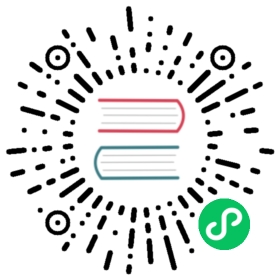主机管理
本文介绍如何在 Zadig 系统上进行主机管理。
查看主机
管理员登录 Zadig,在系统设置 -> 主机管理中可查看所有主机资源,系统会基于高级设置中的探活配置,定时(每 10 秒)检测主机在线状态。

添加主机
添加单个主机
管理员登录 Zadig, 进入 系统设置 -> 主机管理,点击新建

参数说明:
主机名称:自定义,用于标识主机的名称用户名:主机的 username主机地址:主机的访问地址及端口,端口值默认为 22标签:自定义,主机标签私钥:SSH 访问私钥。通过 ssh-keygen -t rsa -C “your_email@example.com” 方式生成高级设置:配置主机探活,系统每 10 秒会基于该配置对主机发起请求进行检测- TCP 协议:将会使用主机配置中的地址和端口作为探活地址,下图例中即为
232.10.78.11:22
- HTTP/HTTPS 协议:按需自定义探活配置

- TCP 协议:将会使用主机配置中的地址和端口作为探活地址,下图例中即为
批量导入主机 企业版
管理员登录,进入 系统设置 -> 主机管理,点击新建

参数说明:
下载模板:导入的主机文件内容需符合 Zadig 给出的模板文件中定义结构。上传文件:根据模板文件修改,上传修改后的主机列表文件。导入选项:- 增量:主机管理列表中已有条目不会重新导入,仅添加文件中新增的主机信息。
- 覆盖已有主机:主机管理列表中的已有条目重新导入且添加文件中新增的主机信息。
模板中主机探活字段的配置说明如下:
{"probe_type": "http", // 探活协议 可选值:http、tcp、https"http_probe": { // 探活协议为 http/https 时需配置"path": "/api/v1/hello", // 探活路径"port": 8084, // 探活端口"http_headers": [{"name": "Authorization", "value": "Bearer **"}], // 探活请求头部,格式为 [{"name": "", "value": ""}]"timeout_second": 5, // 探活超时时间,单位为秒"response_success_flag": "Success" // 探活响应成功标识,响应结构体包含 response_success_flag 时,判断探活成功}}
主机使用
主机服务添加资源配置,支持两种选择方式:“主机标签” 和 “主机名称”。

可通过 环境,点击服务,查看服务部署详情。